Lo schermo del mio iPhone non ruota: ecco come risolverlo!
Apple è conosciuta in tutto il mondo per la sua serie di iPhone di punta. Una delle serie di smartphone più ricercate e premium in circolazione, è apprezzata da milioni di utenti. Tuttavia, ci sono momenti in cui gli utenti di iPhone affrontano anche alcune battute d’arresto per quanto riguarda i loro dispositivi. Ad esempio, lo schermo dell’iPhone non ruota un problema comune affrontato da molti utenti. Ogni volta che lo schermo del mio iPhone non ruota, lo aggiusto seguendo alcune semplici soluzioni. Se il tuo iPhone non gira di lato, segui questi suggerimenti degli esperti.
Ricordati di fai il backup del tuo iPhone su iTunes prima di risolvere eventuali problemi con l’iPhone.
Parte 1: disattivare il blocco della rotazione dello schermo
Uno degli errori più comuni che gli utenti di iPhone commettono non è controllare lo stato di rotazione dello schermo del proprio dispositivo. Se la rotazione dello schermo dell’iPhone è bloccata, non girerà lateralmente. Ci sono molti utenti che mantengono bloccata la rotazione dello schermo a loro piacimento. Tuttavia, dopo un po’, si dimenticano semplicemente di controllare lo stato di blocco dello schermo del proprio dispositivo.
Pertanto, se lo schermo del tuo iPhone non ruota, inizia controllando lo stato di rotazione dello schermo. Per fare ciò, controlla i passaggi seguenti:
Disattiva il blocco della rotazione dello schermo su iPhone con il pulsante Home
1. Scorri verso l’alto dal bordo inferiore dello schermo del telefono per aprire il Centro di controllo sul dispositivo.
2. Verificare se il pulsante di blocco della rotazione dello schermo è abilitato o meno. Per impostazione predefinita, è il pulsante più a destra. Se è abilitato, toccalo di nuovo per disattivarlo.
3. Ora esci dal Centro di controllo e prova a ruotare il telefono per risolvere il problema che iPhone non girerà lateralmente.

Disattiva il blocco della rotazione dello schermo su iPhone senza il pulsante Home
1. Apri il Centro di controllo: scorri verso il basso dall’angolo in alto a destra dello schermo.
2. Assicurarsi che il blocco della rotazione diventi bianco da rosso.
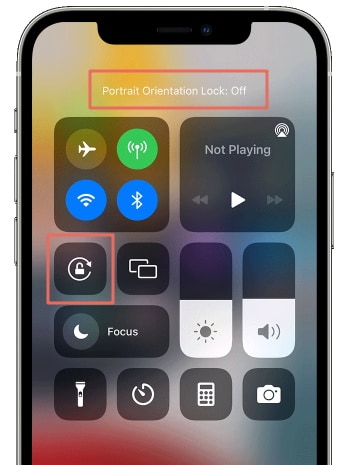
3. Esci dal centro di controllo, ruota il tuo iPhone di lato. E lo schermo del telefono dovrebbe ruotare ora.
Scelti dall’editore:
Parte 2: verifica se la rotazione dello schermo funziona su altre app
Dopo aver disabilitato la modalità di orientamento verticale, è probabile che tu possa riparare lo schermo dell’iPhone senza ruotare il problema. Tuttavia, ci sono momenti in cui lo schermo del mio iPhone non ruota anche dopo aver disabilitato il blocco della rotazione dello schermo. Questo perché non tutte le app supportano la modalità orizzontale. Ci sono alcune applicazioni iOS che funzionano solo in modalità Ritratto.
Allo stesso tempo, troverai molte applicazioni che funzionano solo in modalità orizzontale. Queste applicazioni possono essere utilizzate per verificare se la funzione di rotazione dello schermo sul dispositivo funziona correttamente o meno. Si possono anche trovare diversi tipi di app dedicate per quanto riguarda la funzione di rotazione dello schermo del telefono. Ad esempio, l’app Ruota su Shake può essere utilizzata per ruotare lo schermo del telefono semplicemente scuotendolo.
Inoltre, puoi controllare il funzionamento della funzione di rotazione dello schermo del tuo telefono giocando a vari giochi. Esistono diversi giochi iOS (come Super Mario, Need for Speed e altri) che funzionano solo in modalità Paesaggio. Avvia semplicemente un’app come questa e controlla se può ruotare o meno lo schermo del tuo telefono. Ogni volta che lo schermo del mio iPhone non ruota, lancio un’app come questa per verificare se funziona correttamente o meno.

Parte 3: disattivare lo zoom del display
Se la funzione Zoom display è attiva, potrebbe interferire con la rotazione naturale dello schermo. Ci sono momenti in cui gli utenti attivano la funzione Display Zoom per migliorare la visibilità complessiva delle app sulla schermata iniziale del proprio dispositivo. Dopo aver attivato la funzione Display Zoom, ti renderai conto che la dimensione dell’icona verrebbe aumentata e il riempimento tra le icone sarebbe ridotto.
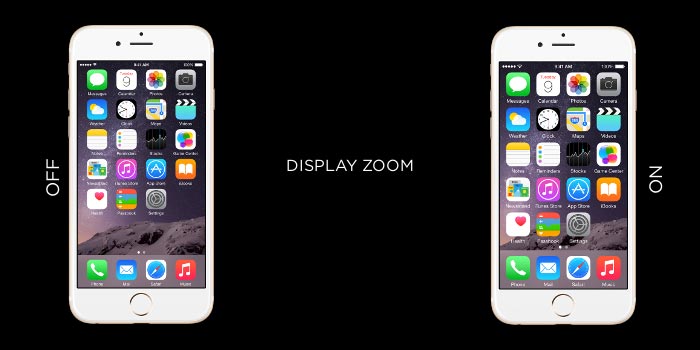
Tuttavia, questo sovrascriverebbe automaticamente la funzione di rotazione dello schermo sul tuo dispositivo. Il più delle volte, anche quando la funzione Zoom display è attiva, gli utenti non sono in grado di notarlo in anticipo. Se il tuo iPhone non gira di lato anche dopo aver disattivato il Blocco orientamento verticale, puoi seguire questa soluzione. Segui questi passaggi per risolvere il problema di rotazione dello schermo sul tuo dispositivo disabilitando il suo Zoom display.
1. Per iniziare, visita le Impostazioni del tuo telefono e seleziona la sezione ‘Display e luminosità’.
2. Nella scheda Display & Luminosità, puoi vedere una funzione ‘Display Zoom’. Basta toccare il pulsante ‘Visualizza’ per accedere a questa opzione. Da qui, puoi verificare se la funzione Visualizza Zoom è abilitata o meno (ovvero se è impostata sulla modalità Standard o Zoomata).

3. Se è ingrandito, selezionare l’opzione ‘Standard’ per disattivare la funzione di zoom del display. Al termine, tocca il pulsante ‘Imposta’ per salvare la selezione.
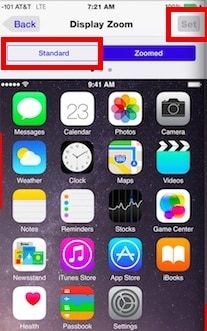
4. È possibile che sullo schermo del telefono venga visualizzato un messaggio popup aggiuntivo per confermare la selezione. Basta toccare il pulsante ‘Usa standard’ per implementare la modalità standard.
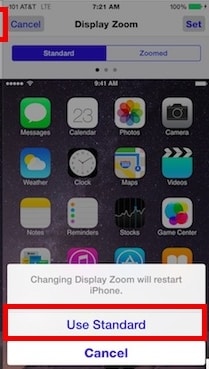
Dopo aver salvato la selezione, il telefono verrà riavviato in modalità Standard. Una volta terminato, controlla se riesci a risolvere il problema con l’iPhone che non girerà lateralmente o meno.
Parte 4: È un problema hardware se lo schermo continua a non ruotare?
Se, dopo aver seguito tutte le soluzioni sopra menzionate, non sei ancora in grado di risolvere lo schermo dell’iPhone non ruota il problema, è probabile che ci sia un problema relativo all’hardware con il tuo dispositivo. La funzione di rotazione dello schermo su un iPhone è controllata dal suo accelerometro. È un sensore che traccia il movimento complessivo del dispositivo. Pertanto, se l’accelerometro del tuo iPhone non funziona correttamente o è rotto, non sarà in grado di rilevare la rotazione del tuo telefono.
Inoltre, se stai utilizzando un iPad, assicurati il funzionamento dell’interruttore laterale. In alcuni dispositivi, può essere utilizzato per controllare la funzione di rotazione dello schermo. Se c’è un problema relativo all’hardware sul tuo telefono, dovresti provare a non sperimentarlo da solo. Per risolvere questo problema, ti consigliamo di visitare un Apple Store nelle vicinanze o un autentico centro di assistenza iPhone. Questo ti aiuterà a superare questa battuta d’arresto senza troppi problemi.

Ci auguriamo che dopo aver seguito questi suggerimenti, saresti in grado di riparare lo schermo dell’iPhone non ruoti il problema sul tuo telefono. Ogni volta che lo schermo del mio iPhone non ruota, seguo i passaggi sopra menzionati per risolverlo. Se anche tu hai una soluzione semplice per l’iPhone che non risolverà il problema, sentiti libero di condividerlo con il resto di noi nei commenti qui sotto.
ultimi articoli